Co dělat, pokud je ztraceno heslo z Windows 10
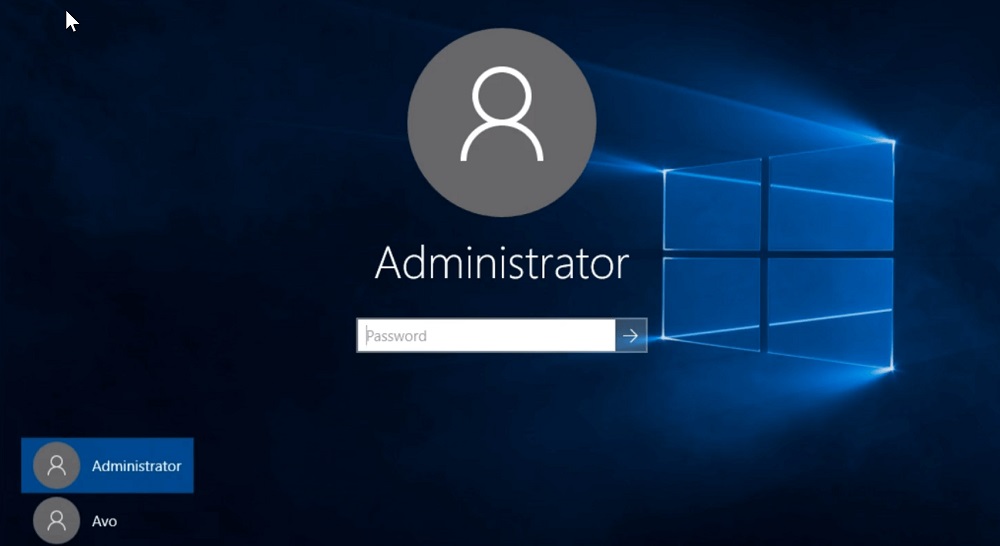
- 1753
- 137
- Theofil Matějíček Phd.
Všechny druhy šifrů, kódů a hesel se staly běžným každodenním životem. Ale je to jedna věc, pokud si nemůžete vzpomenout na heslo z účtu pro vstup do internetového obchodu nebo sociální sítě a docela jiné-pokud je kvůli své zapomnění, nemůžete zapnout počítač. Mezitím situace, kdy uživatel zapomněl na heslo pro vstup do Windows 10, nejsou tak vzácné. V takových případech nepřeinstalovat operační systém? Situace ve skutečnosti není v žádném případě Papov. Navíc existuje mnoho způsobů, jak resetovat ztracené heslo. Je pravda, že pro většinu z nich existují určitá omezení, takže si musíte vybrat vhodnou metodu se znalostí záležitosti. A dnes se o tom dozvíte.
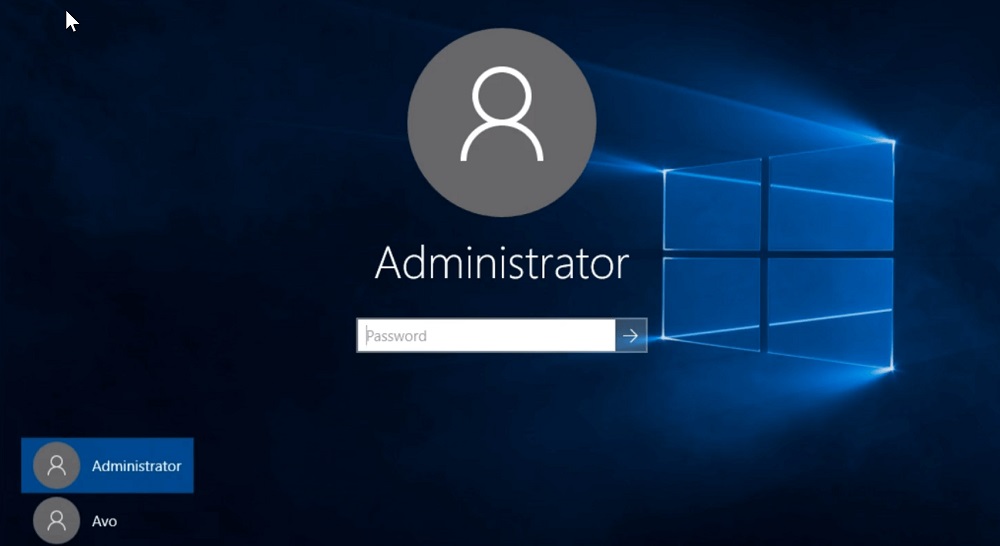
Pomocí nástroje PassFab 4Winkey
Mnoho funkcí operačního systému, nefunkční ne dokonale, zkuste duplikovat vývojáře třetích stran a ve většině případů uspějí. Jako indikativní příklad můžete citovat program PassFab 4winkey určený k resetování/obnovení ztraceného hesla pro účetnictví Windows.
Díky minimálním požadavkům na „železo“ (CPU - 1 GHz, RAM - 0,5 GB, 200 MB místa disku) může pracovat s Microsoft OS, počínaje MacOS, počínaje verzí 10.8.
Program má kompatibilitu se starými a novými počítači, a to i na úrovni BIOS. Pro ni není problém obnovit přístup k účtu systému Windows OS, i když je nainstalován na počítači Mac.
Zvažte tedy algoritmus kroku -by -krok, jak používat PassFab 4Winkey, pokud jste zapomněli heslo účtu Windows 10:
- Stáhneme Passfab 4winkey z oficiálního webu (https: // www.Passfab.RU/Products/Windows-Password Recovery.html) na jakémkoli počítači, ke kterému je přístup;
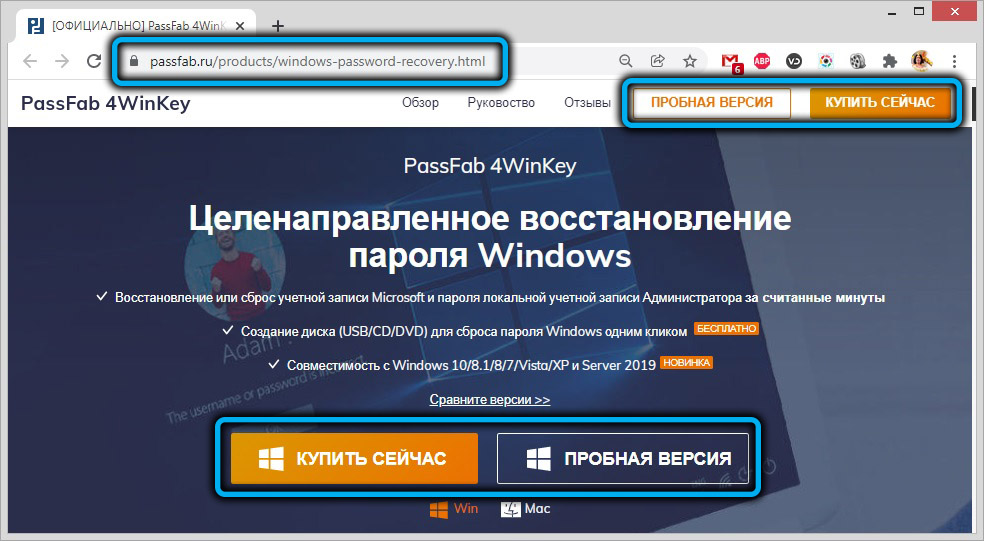
- Otevřete instalační program a nainstalujte nástroj, spusťte jej;
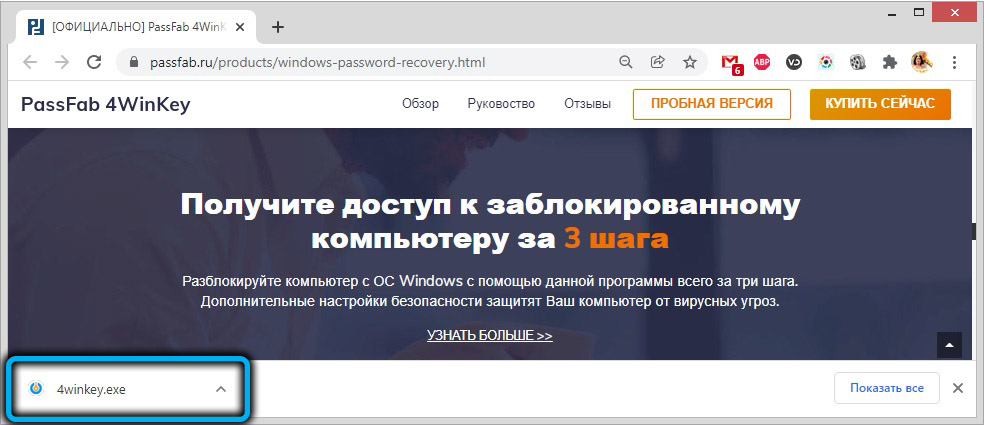
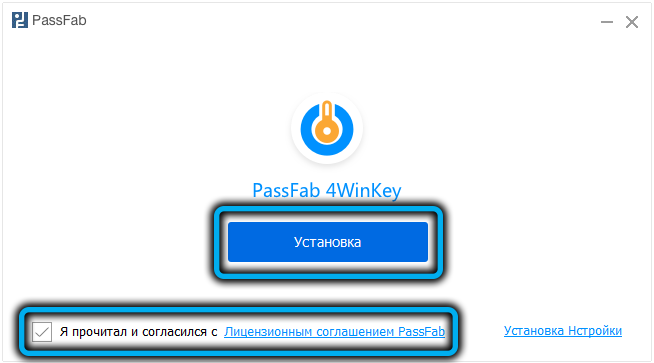
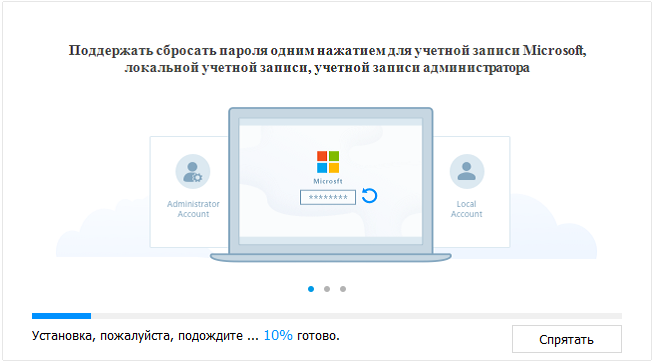
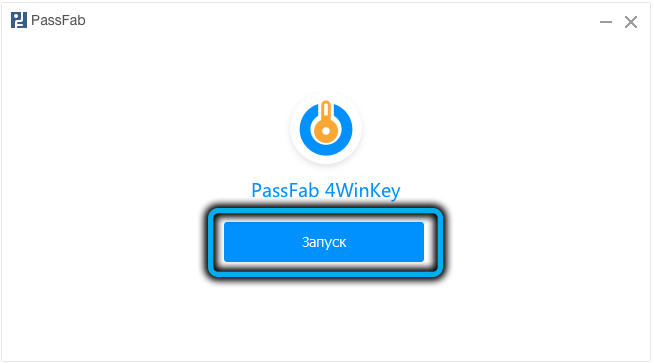
- Vyberte typ nosiče pro vytvoření bootovacího nosiče;
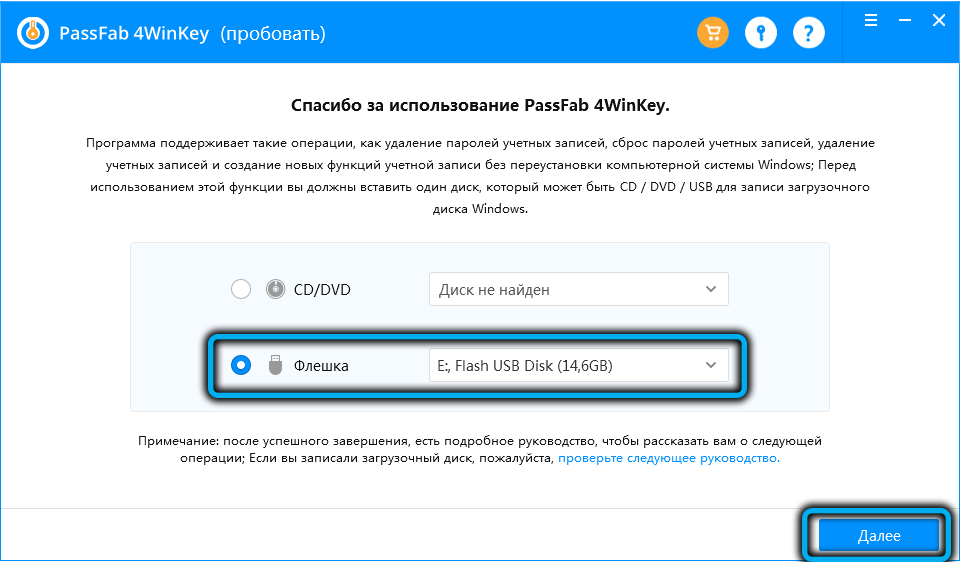
- Klikneme na "Next", v okně varování, že všechna data na médiu budou odstraněna, klikneme na tlačítko "Pokračovat", po kterém disk začne;
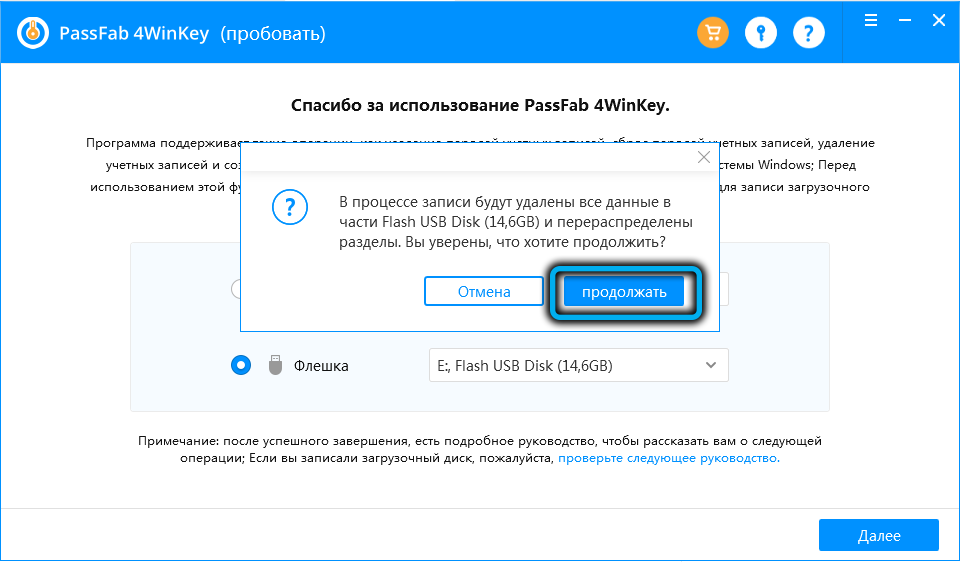
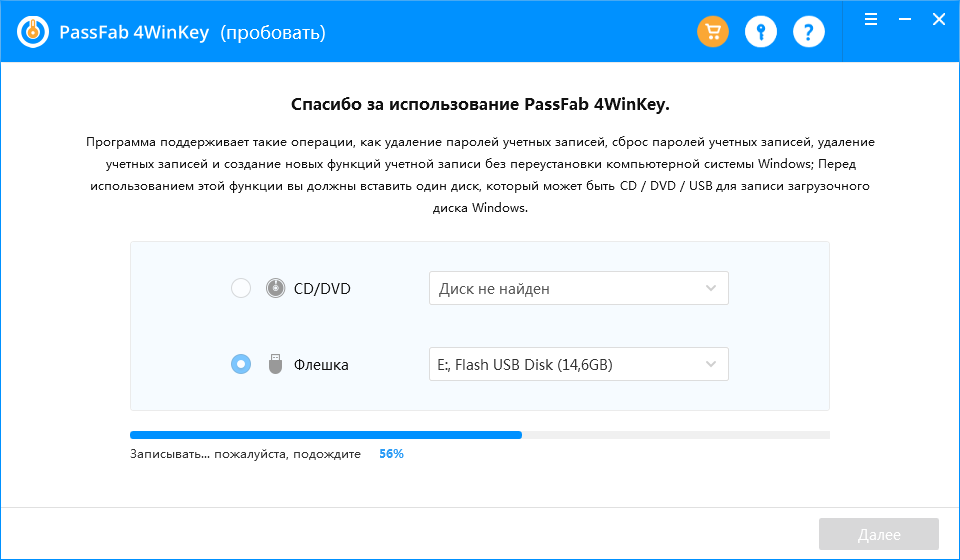
- Vložíme nosič do uzamčeného počítače (na který si nemůžete pamatovat heslo);
- Zapneme jej a stiskneme klávesu navrženou tak, aby se dostalo do nabídky stahování (ve většině případů - F12, méně často - F8/F9 nebo ESC, pro počítače Mac - tlačítko možnosti);

- V seznamu, který se objeví, vyberte našeho nosiče, na kterém je zaznamenán obrázek OS pro načtení;
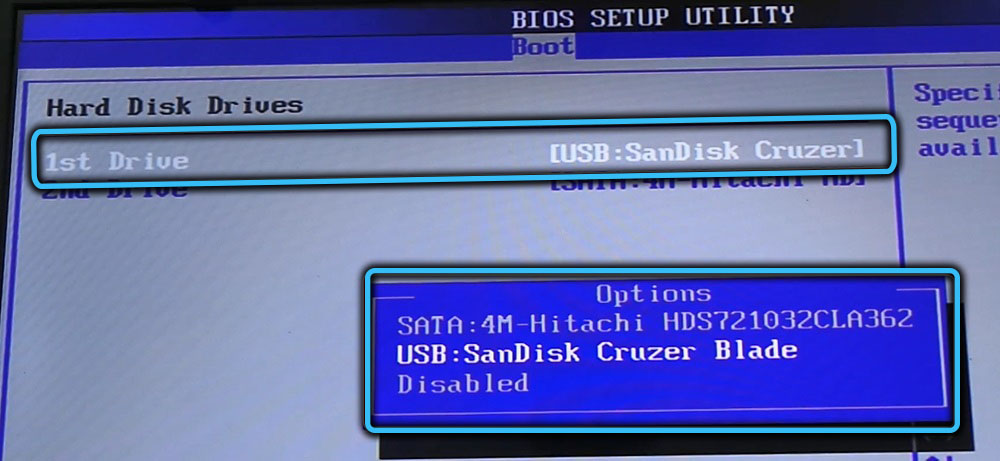
- Poté, co Windows úspěšně vzkvétá, PassFab 4Winkey začne seznamem operačních systémů nainstalovaných v počítači, vyberte náš a klikněte na „Další“;
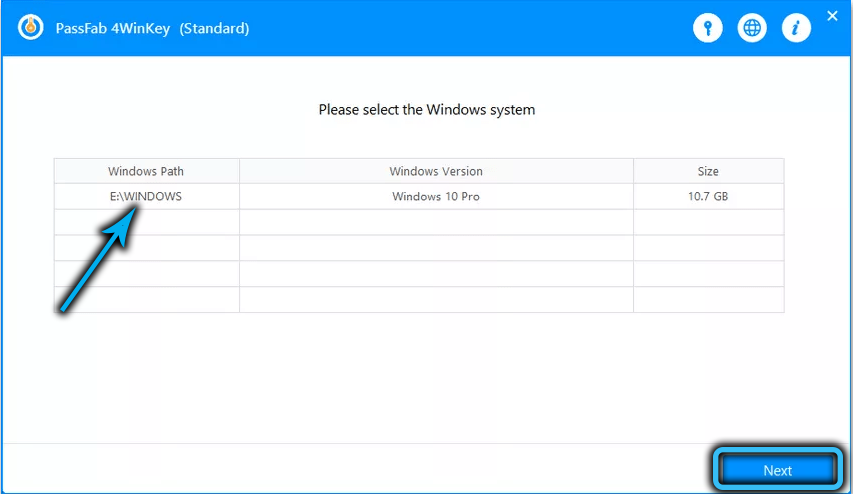
- Stránka se seznamem účtů se otevře, vyberte účet, heslo, ke kterému je ztraceno, a klikne na "Next";
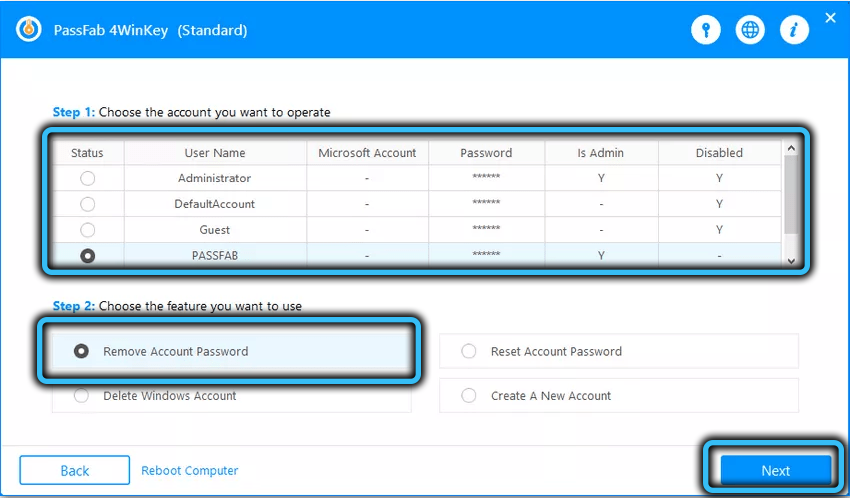
- Poté bude odstraněno staré heslo, bude nutné restartovat počítač a nainstalovat nové heslo pro váš uživatelský účet.
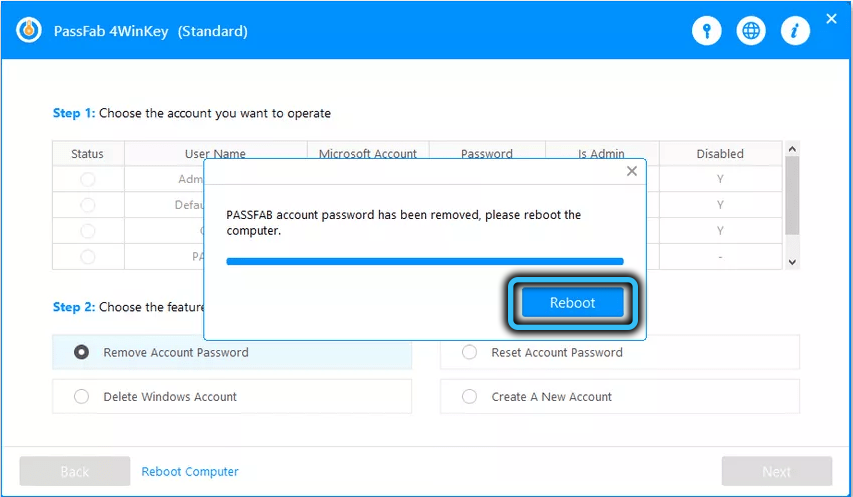
Všimněte si, že použití nástroje PassFab 4winkey je naprosto bezpečná metoda resetování ztraceného hesla, data uživatele a systémy nebudou trpět, tj. Windows zůstane ve stavu, ve kterém byl OS v době posledního úspěšného vstup do systému. Ne všechny metody vám umožňují obnovit heslo bez důsledků.
Resetování hesla pomocí klíče nosiče
Mnoho uživatelů, kteří se již setkali s podobnou situací, ví: Abyste v budoucnu zabránili těmto případům, musíte využít schopnost zlikvidovat heslo na flash jednotku, kterou operační systém poskytuje. Tato média si samozřejmě nepoutá jako pracovník, protože existuje velké riziko odstranění souboru šifrovaným heslem.
Zvažte tedy, co dělat, pokud jste zapomněli heslo z počítače Windows 10:
- Vložte USB flash jednotku do počítače. Vzhledem k tomu, že klíčový soubor, který má malou velikost, nevyžaduje formátování flash jednotky, není nutné smazat obsah jednotky, s přihlédnutím k výše uvedeným požadavkům: Doporučuje se, aby se nosič nepoužil a skryl v a spolehlivé místo;
- Prostřednictvím nabídky „Start“ spouštíme „Ovládací panel“;
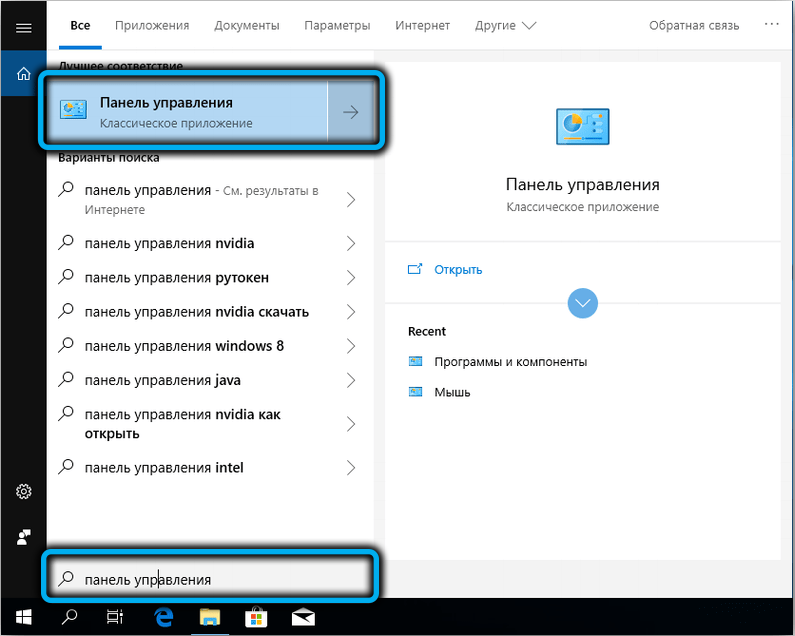
- Zadáme kartu „účty uživatelů“;
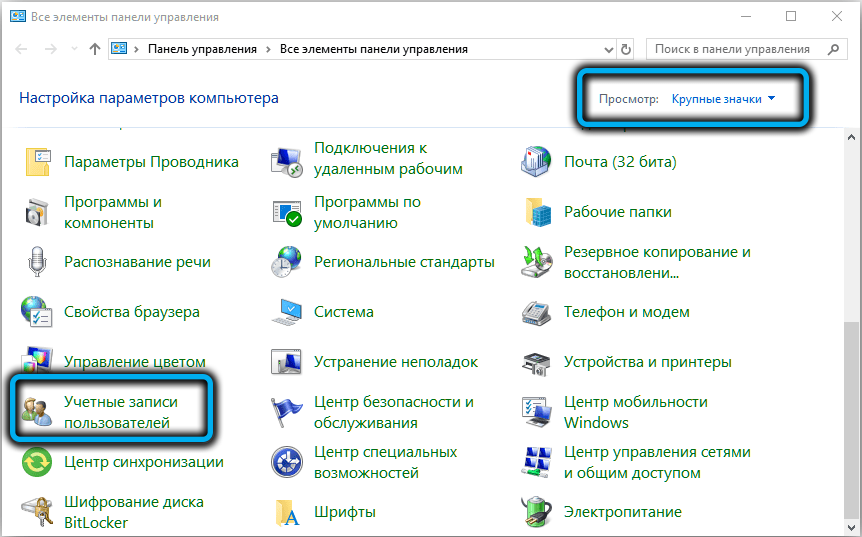
- Vyberte položku nabídky se stejným názvem;
- V levém bloku klikněte na řádek „Vytvořit disk pro vybití hesla“. Nechte slovo „diskette“, neobtěžujte vás - je to jen anachronismus, nástroj může pracovat s flash disky;
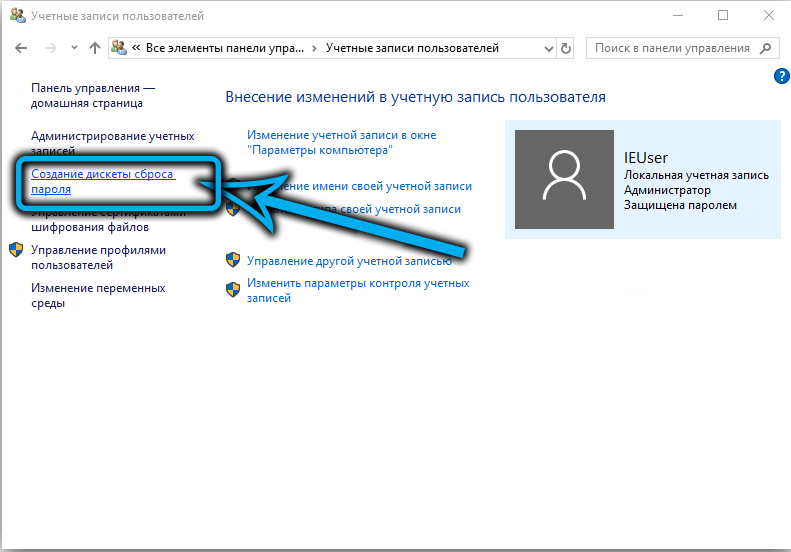
- „Mistr zapomenutých hesel“ začne, klikněte na „Další“ a dodržujte jeho pokyny;
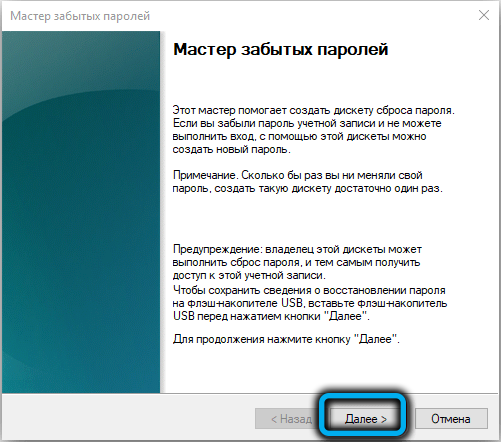
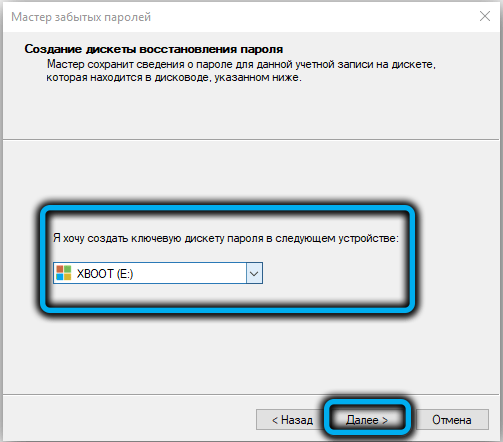
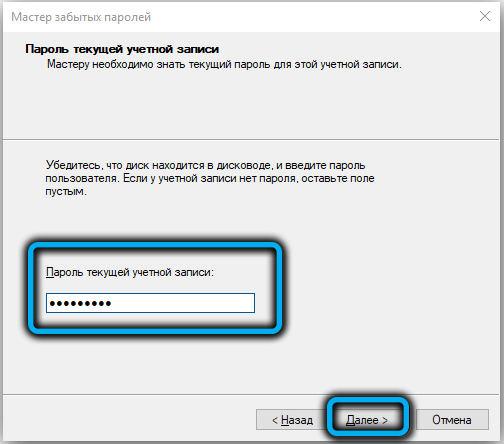
- Výsledkem je, že soubor Userkey bude zaznamenán na USB dopravce.PSW, ve kterém bude uložen šifrovaný vstupní kód pro váš účet.
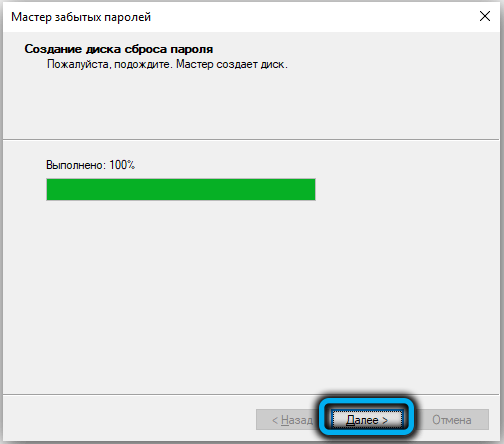
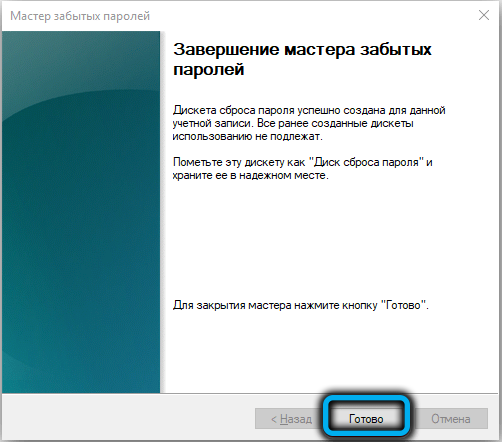
Soubor lze zkopírovat na jakékoli jiné místo, například na notebooku nebo na odnímatelný externí disk. A ještě jedna funkce: I když opakovaně změníte heslo, můžete si být jisti, že v každém případě můžete obnovit tento soubor.
Oživení je následující:
- Při vstupu do systému zadáme jakékoli slovo (správný kód je stále zapomenut);
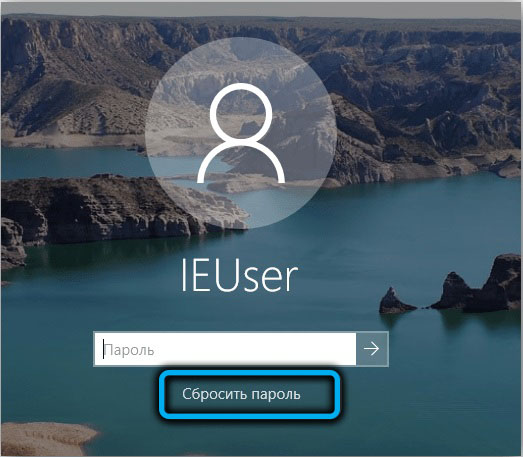
- Když se objeví tlačítko „resetování hesla“, klikněte na něj a dříve vložila náš tajný USB flash disk (nebo připojení jiného média se souborem Userkey.PSW);
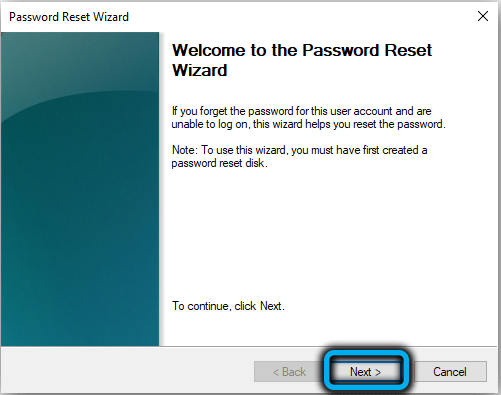
- Master obnovení hesla začne, postupujte podle jeho pokynů.
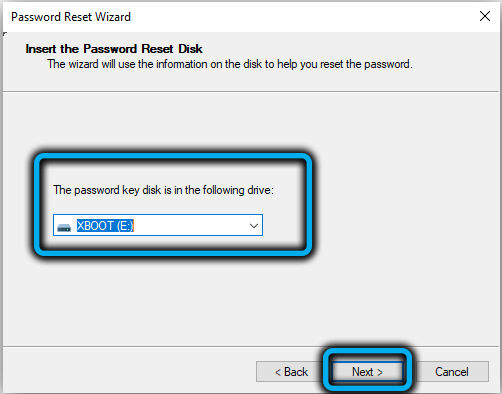
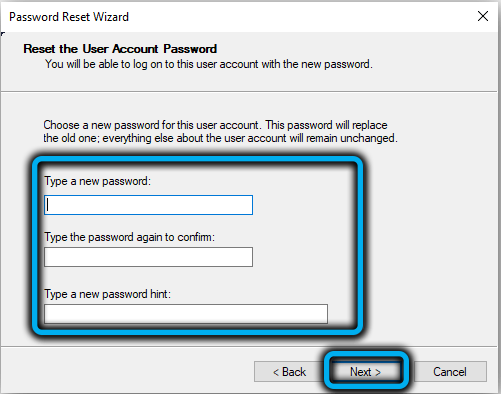
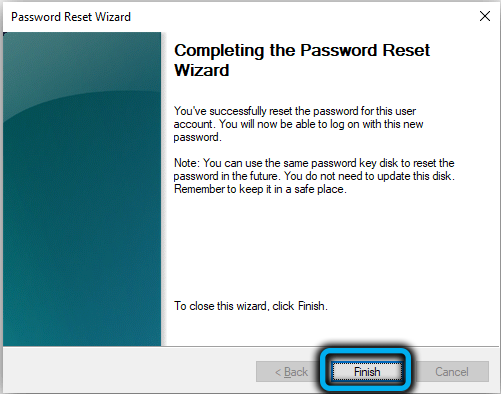
Tato metoda má jednu, ale důležité omezení: funguje pouze s místními účty. Pokud používáte Microsoft Live, nebude možné udržovat heslo lokálně.
Resetování hesla pomocí Microsoft Live
Přítomnost účtu v Microsoft Live naznačuje, že při registraci jste uvedli buď telefon nebo e -mailovou adresu. Nebo zaregistrováno na účtu Skype. V každém případě musíte jít na web Microsoft, najít tam formulář pro resetování hesla, vyberte možnost, kterou jste použili při registraci, a stiskněte tlačítko „Next“.
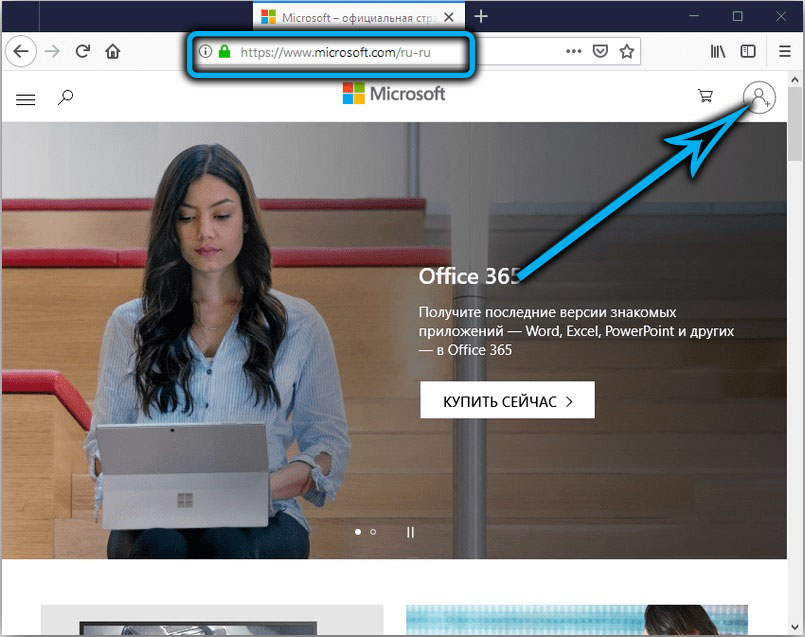
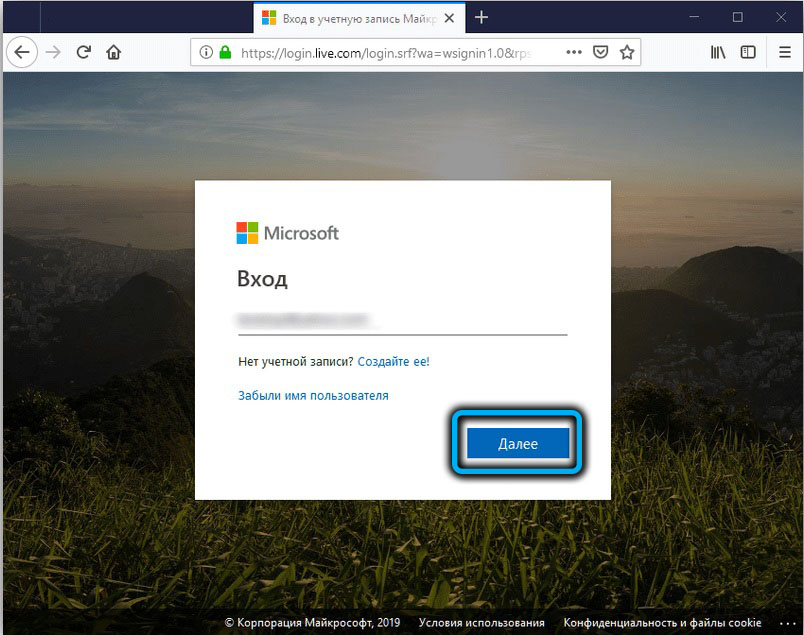
Poté vám bude zaslán dočasný tajný kód (v Skype, poštou nebo prostřednictvím SMS), který lze použít k vstupu do systému, poté jej můžete změnit na svůj. Tato metoda samozřejmě není vhodná pro místní účty, protože neexistuje žádná vazba na účet Microsoft.
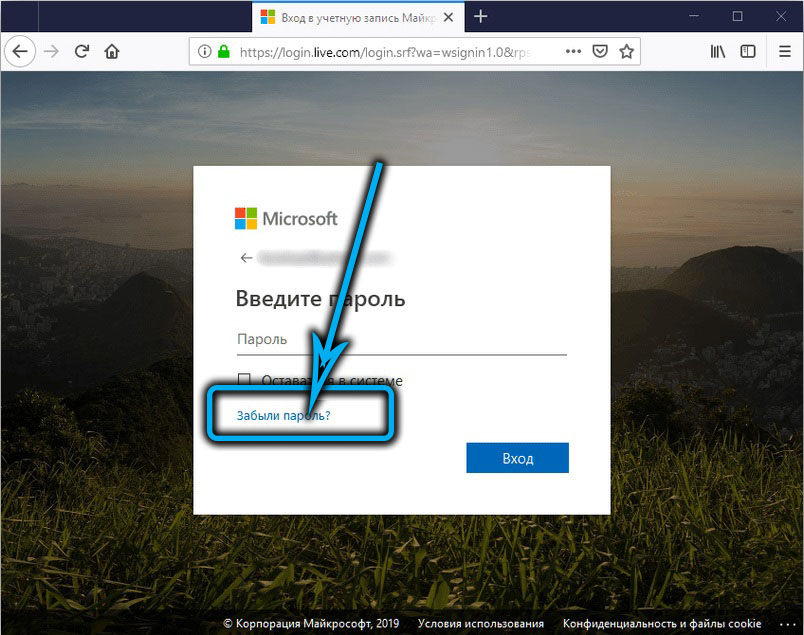
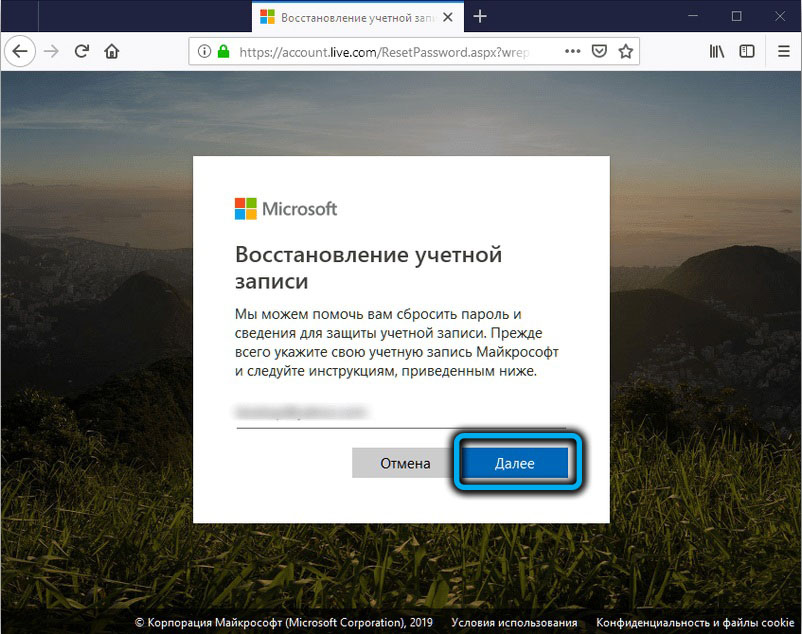
Prozkoumali jsme nejjednodušší a nejbezpečnější způsoby, jak odstranit heslo v systému Windows 10, pokud se ukázalo, že je zapomenuto. Zbývá zvážit dvě účinnější metody, z nichž jedna zahrnuje částečnou ztrátu dat, a druhá je docela složitá a nedoporučuje se pro použití nekvalifikovaným uživatelem.
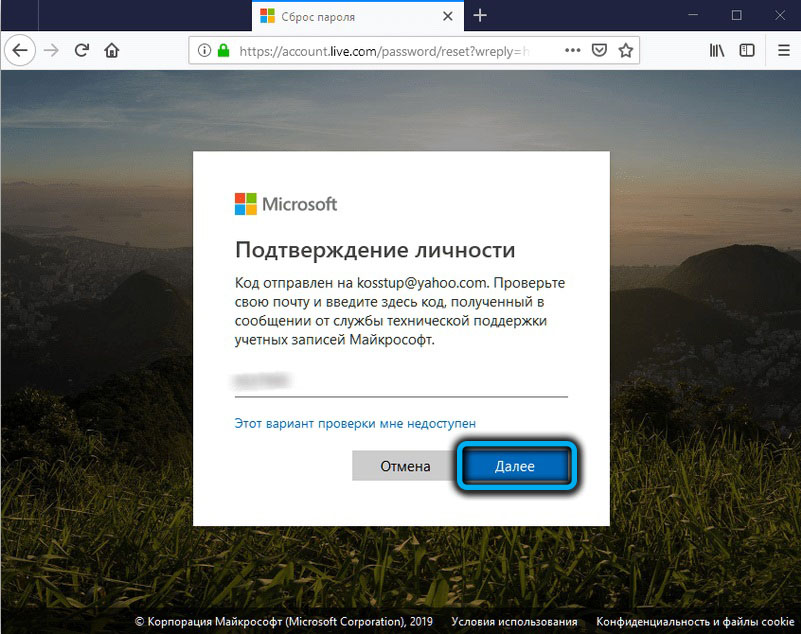
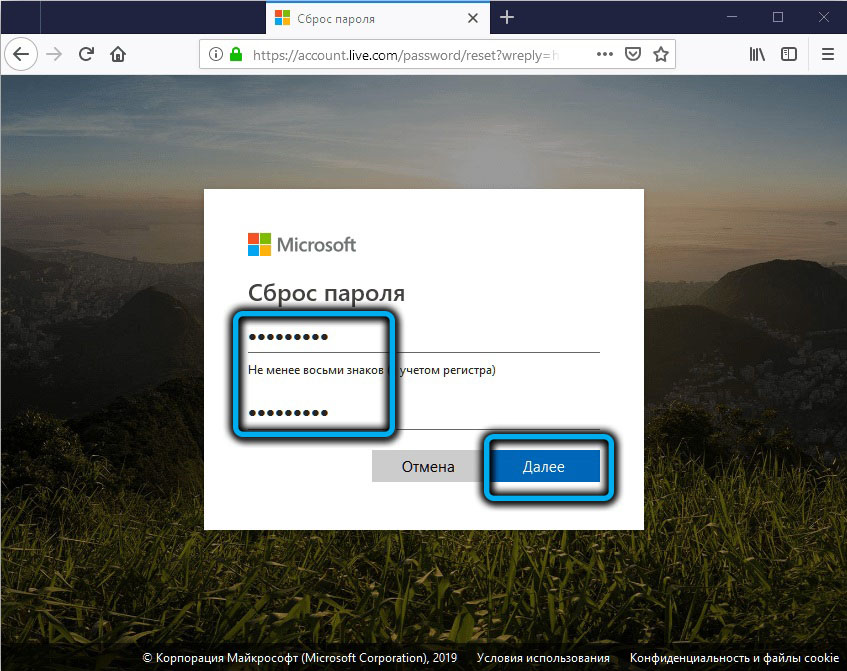
Resetování hesla prostřednictvím obnovy Windows 10
Pokud bylo heslo nainstalováno relativně nedávno a zároveň se vám to podařilo zapomenout, můžete použít univerzální mechanismus, který se často používá, pokud se s počítačem začaly problémy s počítačem. Mluvíme o obnově Windows k datu v datu, kdy heslo pro vstup do systému ještě nebylo nainstalováno.
Krok -by -krok Algorithm:
- Klikněte na tlačítko vypnutí počítače (je umístěn vpravo);
- Stiskněte a podržte klávesu Shift a současně klikněte na tlačítko „Obnovit“;
- Objeví se nabídka „Automatické obnovy“, ve které se zajímají o položku „další parametry“;
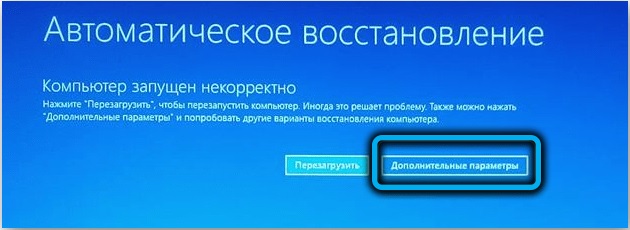
- Klikneme na něj a pak podél řádku „Hledání a eliminace chyb“;
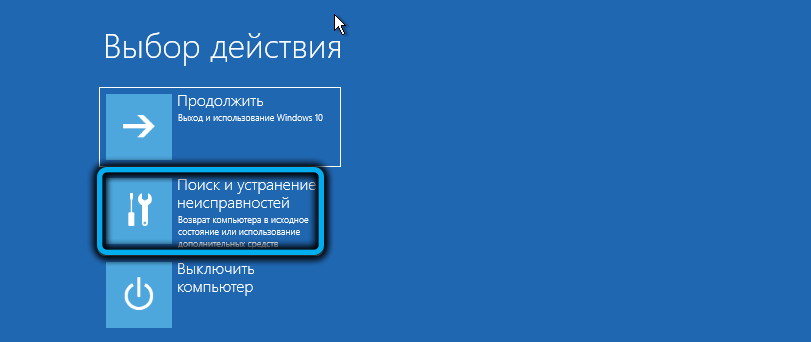
- Přecházíme na „další parametry“ a vybereme tlačítko „Obnovení systému“;
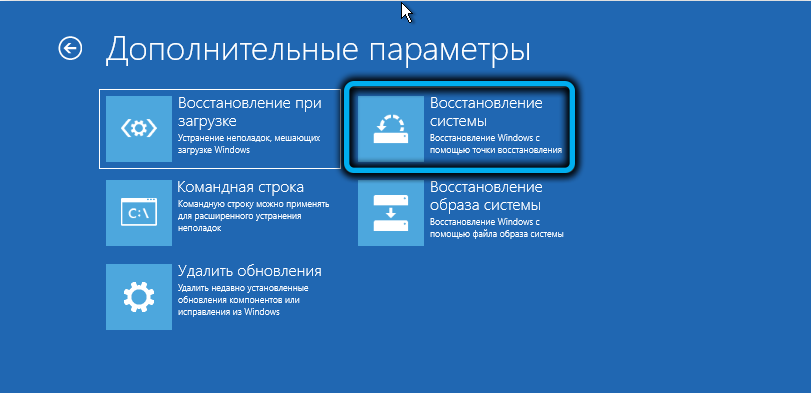

- Z dostupných bodů obnovy vyberte ten, který má nejvíce blízké datum do dne, kdy nastavíte heslo pro zadání místního účtu;
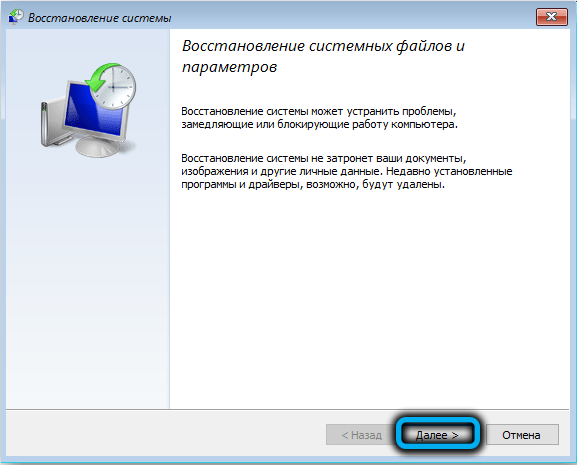
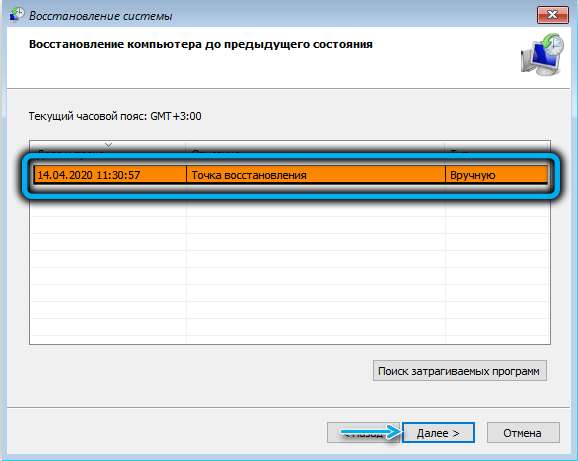
- Klikněte na tlačítko „Další“ a v dalším okně potvrzujeme výkon operace (programy nainstalované po vybraném datu budou odstraněny).
Výsledkem je, že po restartování počítače bude vstup do systému proveden bez hesla.
Pokud bylo heslo zavedeno tak dlouho, že nebyl zachován dřívější bod zotavení, pak pokud jste zapomněli heslo z Windows 10 a všechny předchozí metody vypouštění byly neúspěšné, stojí za to vyzkoušet poslední z nich poslední.
Upravit registr systému
Tato metoda má omezení: není použitelná pro hesla podle účtů Microsoft Live. Druhý prvek - je to docela komplikované a vyžaduje velkou přesnost a mezní pozornost v manipulacích se systémovým registrem.
Připraven? Pokračujeme:
- Do počítače vložíme USB flash jednotku s předem zaznamenaným instalačním obrázkem operačního systému;
- Zapněte jej a klikněte na vstupní klíč do nabídky stahování;
- Vyberte dopravce USB, klikněte na Enter;
- Stahování Windows z Flash Drive začne. Po instalaci instalačního rozhraní Windows 10 stisknutím kombinace Shift+F10 otevřete tlumočník příkazového řádku;
- Představte regedit, stiskněte klávesu Enter;
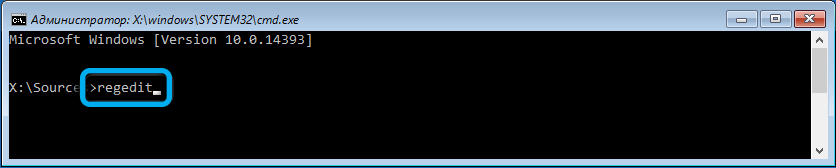
- Další kroky musí být provedeny velmi odpovědné. Zdůrazňujeme pobočku hkey_local_machine kliknutím na ni;
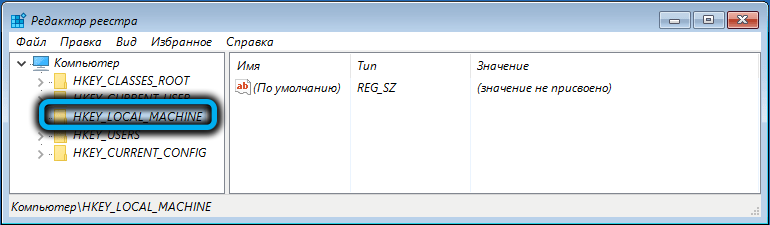
- V horní nabídce "Soubor" vyberte "Stáhnout Bush";
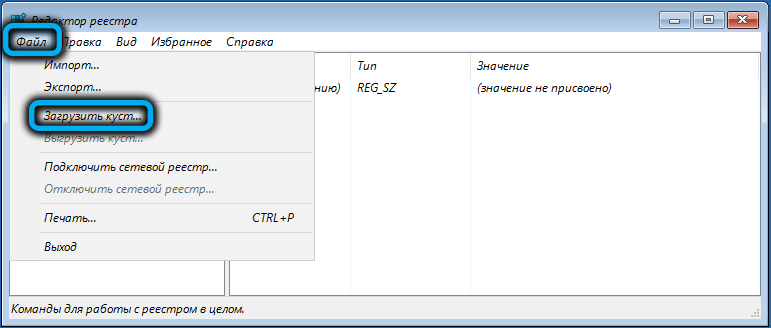
- Otevře se okno vodiče;
- Překročíme cestu C: \ Windows \ System32 \ config \;
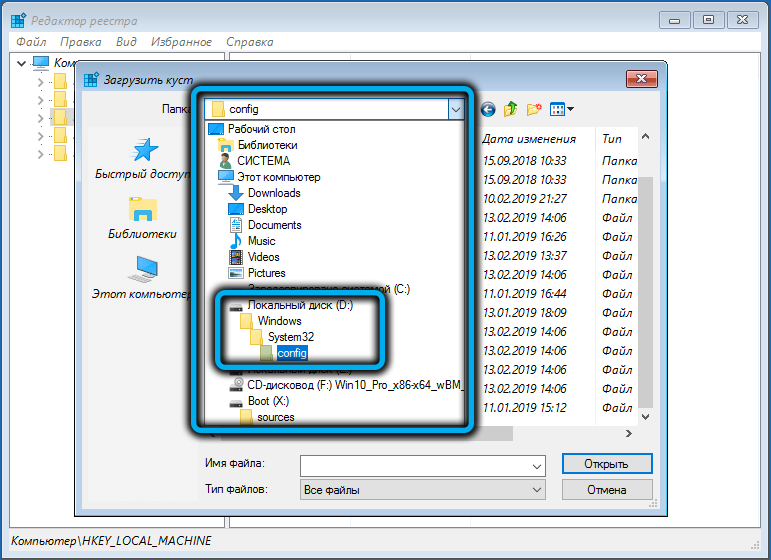
- Vyberte soubor systému, klikněte na „Otevřít“;
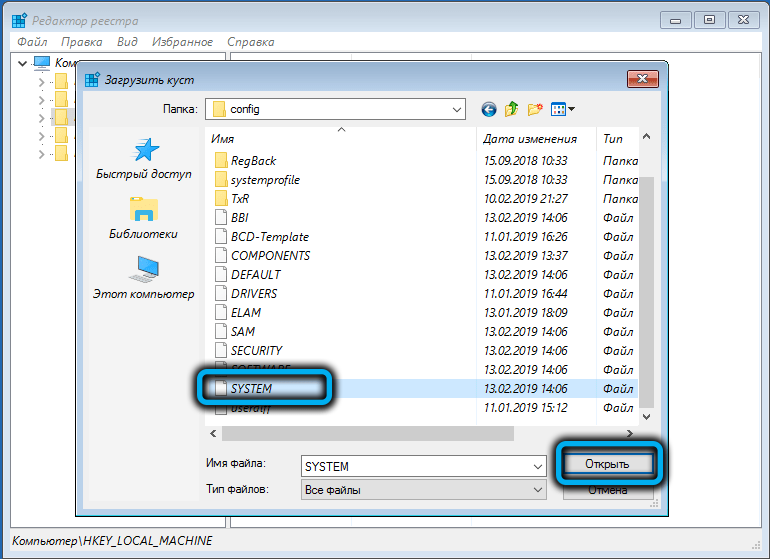
- Zadejte jméno pro nový keř, nezapomeňte se jedinečný, klikněte na OK;
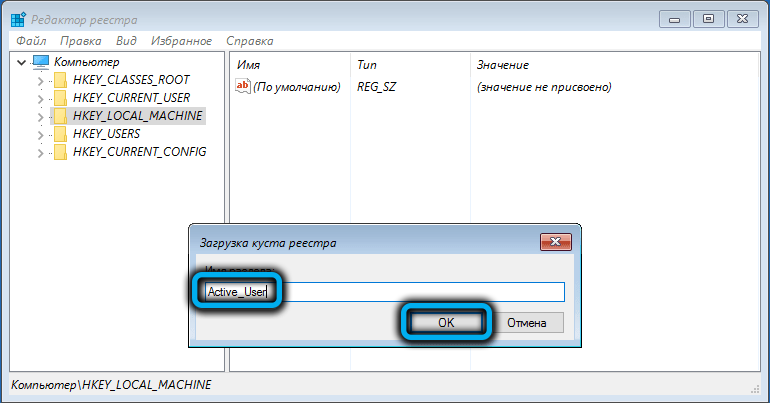
- Hledáme keř v pobočce hkey_local_machine;
- Otevřete sekci nastavení;
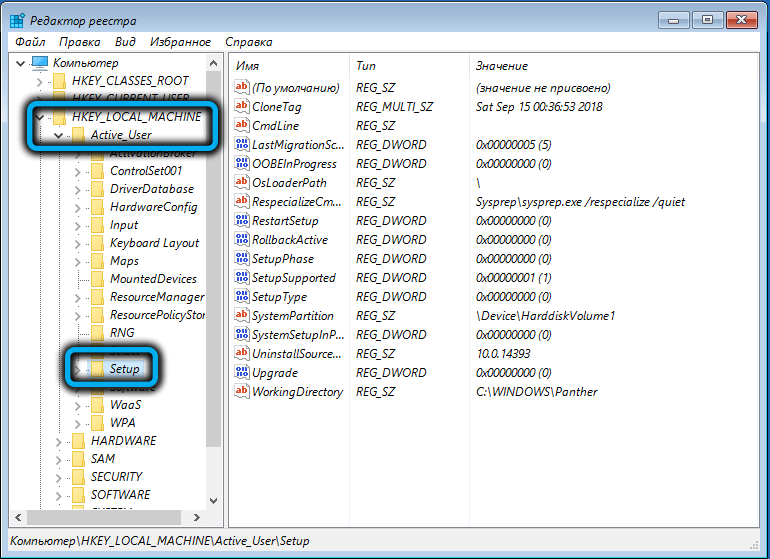
- V pravém okně najdeme parametr CMDLINE, klikněte na něj dvakrát a do pole „Význam“ zadáváme CMD.Exe, klikněte na OK;
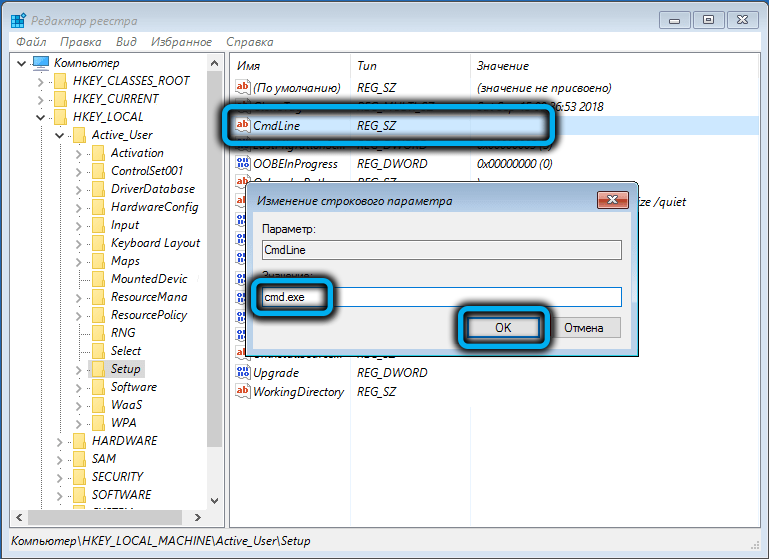
- Nyní dvakrát klikněte na parametr typu nastavení, pro který zadáme číslo 2 do pole „hodnota“, potvrďte;
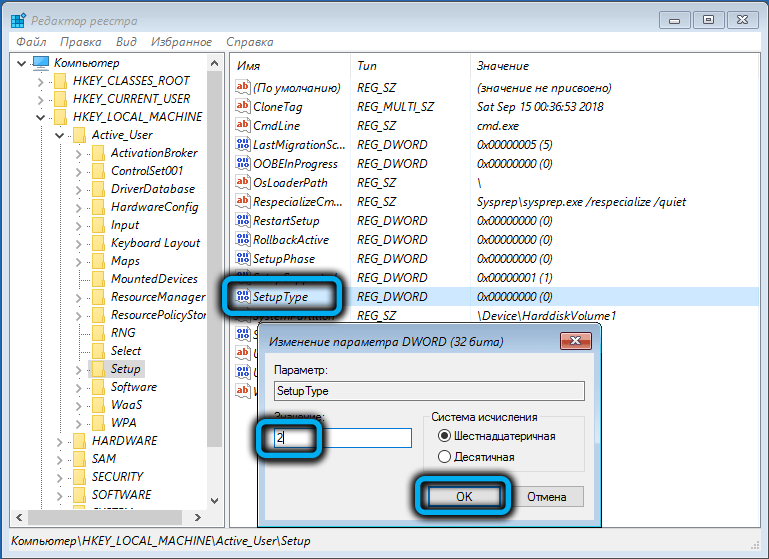
- Zdůrazňujeme pobočku vytvořenou námi, přejděte do nabídky „Soubor“ a klikneme na položku „Uload Bush“;
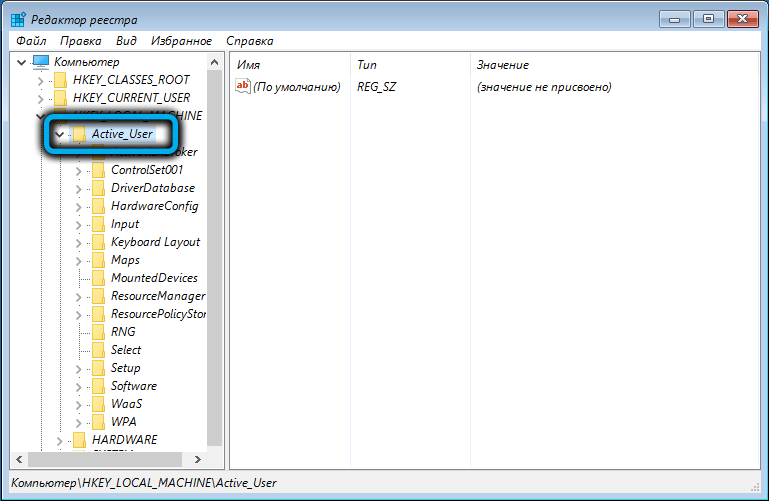
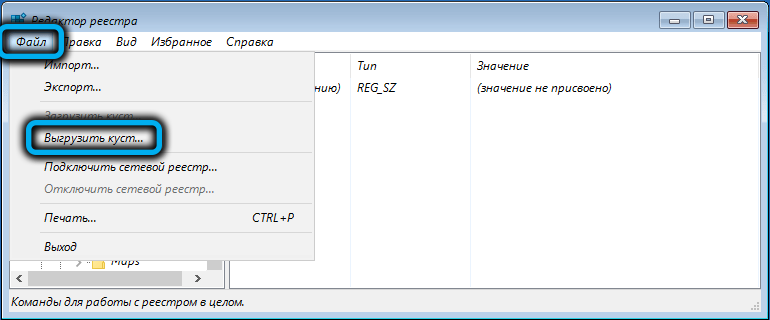
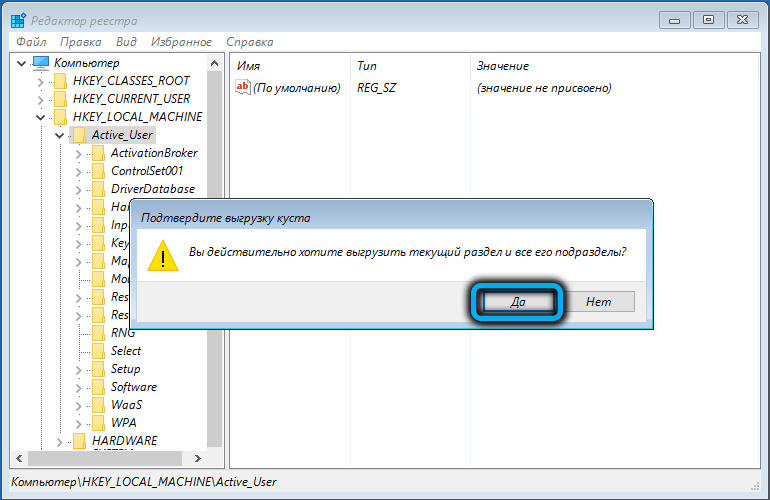
- Vytáhneme jednotku blesku a restartujeme počítač;
- Když se otevře interpret příkazového řádku, zadejte příkaz Net User;
- V důsledku toho bude heslo pro vstup do systému přeinstalováno;
- Pokud chcete vůbec odmítnout zadat heslo, místo označení "";
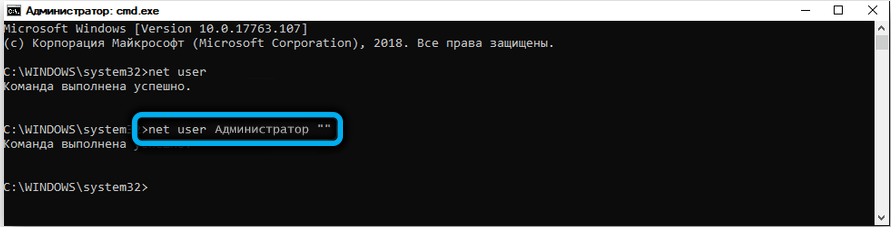
- Spusťte znovu editor registru, přejděte na pobočku HKEY_LOCAL_MACHIN.Exe z parametru CMDLINE v parametru typu nastavení nahraďte deuce bodem;
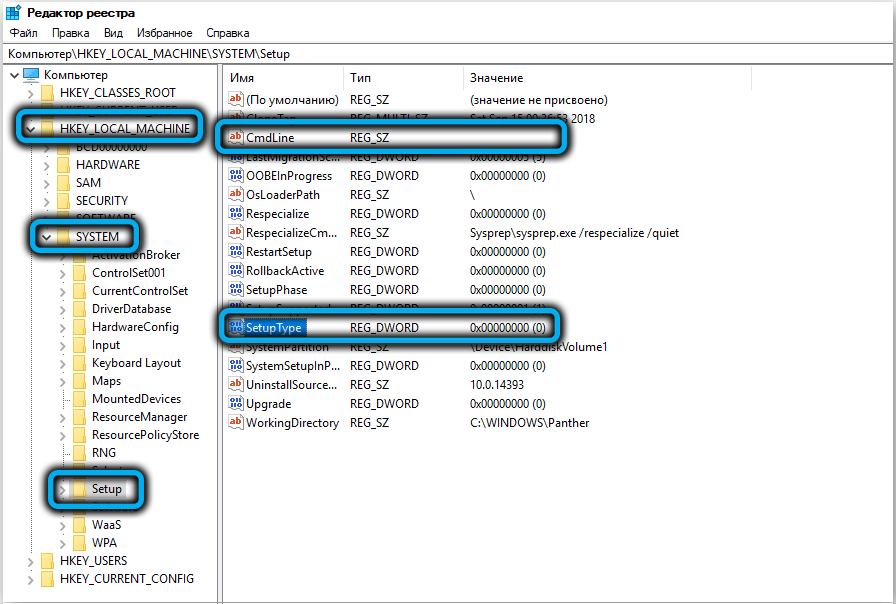
- Znovu načtěte počítač s novým heslem nebo bez něj.
Opět si vzpomínáme, že tato metoda se doporučuje použít v situaci, kdy jste zapomněli heslo účtu Windows 10, pouze v extrémních případech, pokud se ukázalo, že všichni ostatní jsou neúspěšní. A je lepší pozvat kompetentního uživatele k provedení této operace k provedení této operace.
souhrn
Pokud nemůžete do systému vstoupit kvůli nesprávně zadanému hesle, neznamená to vždy, že jste na něj zapomněli. Při vstupu velmi často se ukáže, že uživatel náhodně přepnul rozložení na National nebo stiskl klávesu zámku Caps. Nejprve se ujistěte, že vybraný jazyk je angličtina a čepice jsou deaktivovány a zkuste to znovu. Pokud se ukáže, že jste opravdu zapomněli na heslo Windows 10, doporučujeme použít nástroj PassFab 4winkey- Toto je nejspolehlivější způsob resetování hesla, bez ohledu na platformu a hardwarovou komponentu.

